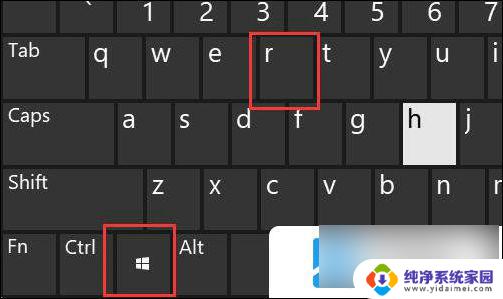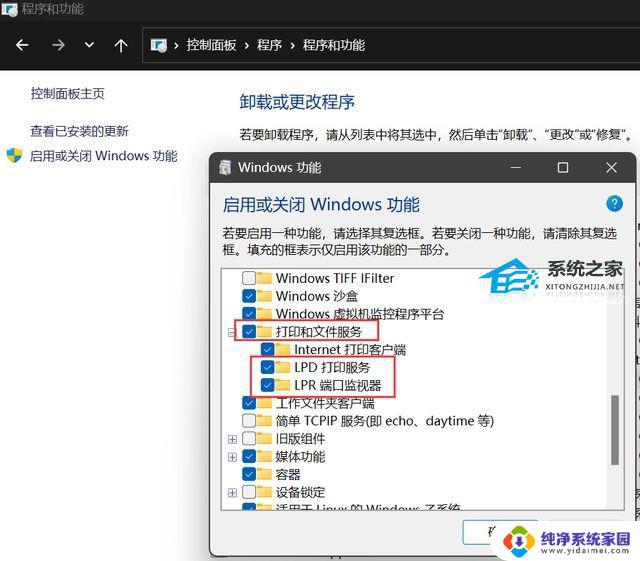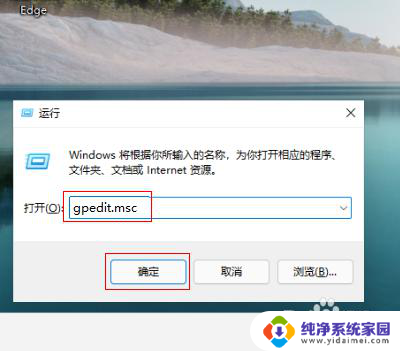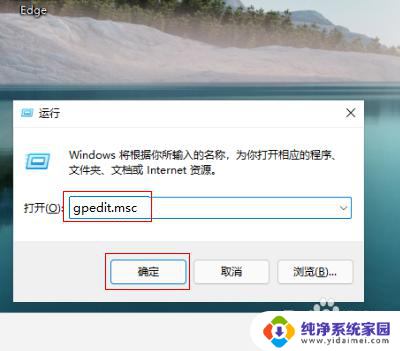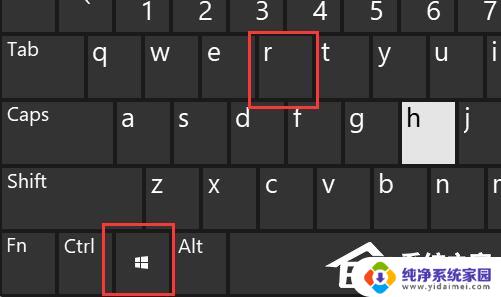win11家庭版打印机共享709报错原因 Win11共享win7打印机提示709错误怎么办
Win11家庭版打印机共享709报错问题一直困扰着许多用户,当我们尝试共享Win7打印机时,却遭遇到这个令人头痛的错误编码709。这个问题给我们带来了很多不便,因此我们迫切需要找到解决办法。在本文中我们将探讨Win11共享Win7打印机出现709错误的原因,并提供一些解决方法,希望能帮助大家顺利解决这一问题。
Win11系统使用打印机提示709错误解决方法
1、卸载最近更新的KB5006670/KB5005569/KB5005573/KB5005568/KB5005566/KB5005565 等等补丁文件。
2、在系统疑难解答里修复打印机。
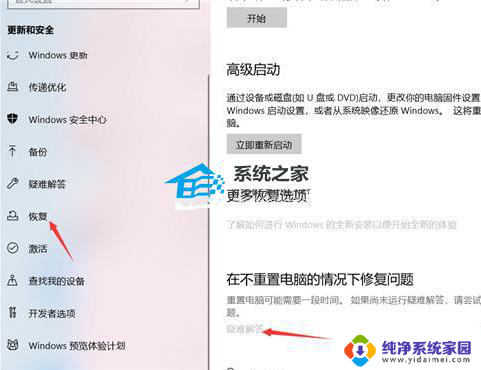
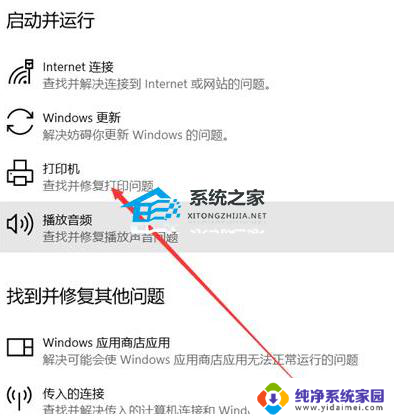
3、手动添加【Windows凭据】。控制面板→用户账户→Windows凭据→输入\\计算机名,用户名输guest,密码留空。(此为对方共享设置为电脑无密码保护的)
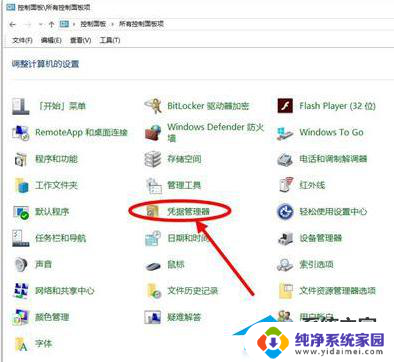
4、替换win32spl.dll文件,这个文件需要到上一个正常版本的系统镜像里去找。在system32文件夹里,必须对应系统版本。比如WIN10 20H2只能找上一个WIN10 20H2替换,而不能随意找一个系统版本(比如WIN11)去替换。
5、使用一键修复系统更新造成的打印机无法共享工具。这个是我将上一个方法进行了整合,此工具支持离线修复。自动判断目标系统版本,替换对应版本的win32spl.dll文件。
以上是关于Win11家庭版打印机共享709报错原因的全部内容,如果您还不清楚,可以按照小编的方法进行操作,希望对大家有所帮助。